
117 horas
Revit® 2022: Prefeitura, Executivo de Arquitetura, Interiores e Marcenaria 1 ano
R$ 297,70 ou
12x R$ 31,33
Sem tempo para fazer o curso agora?
Fique tranquilo, você poderá participar desse curso em até 1 ano após a matrícula.
SOBRE O SOFTWARE
NAVISWORKS é um software de análise e coordenação que é usado para melhorar a entrega de projetos de BIM (Modelagem de Informação de Construção).
Como é feita essa análise?
Com o Navisworks é possível visualizar e unificar dados de projeto e construção em um só modelo integrado. Essa análise possibilita identificar e resolver possíveis problemas de interferência antes do início da construção, economizando tempo no local e no retrabalho.
A coordenação de projetos é importante para manter a conexão e colaboração de equipes do projeto, possibilitada pela integração de todos os projetos (arquitetura, estrutura, fundação, hidrossanitário, elétrica, etc), resultando em um modelo federado.
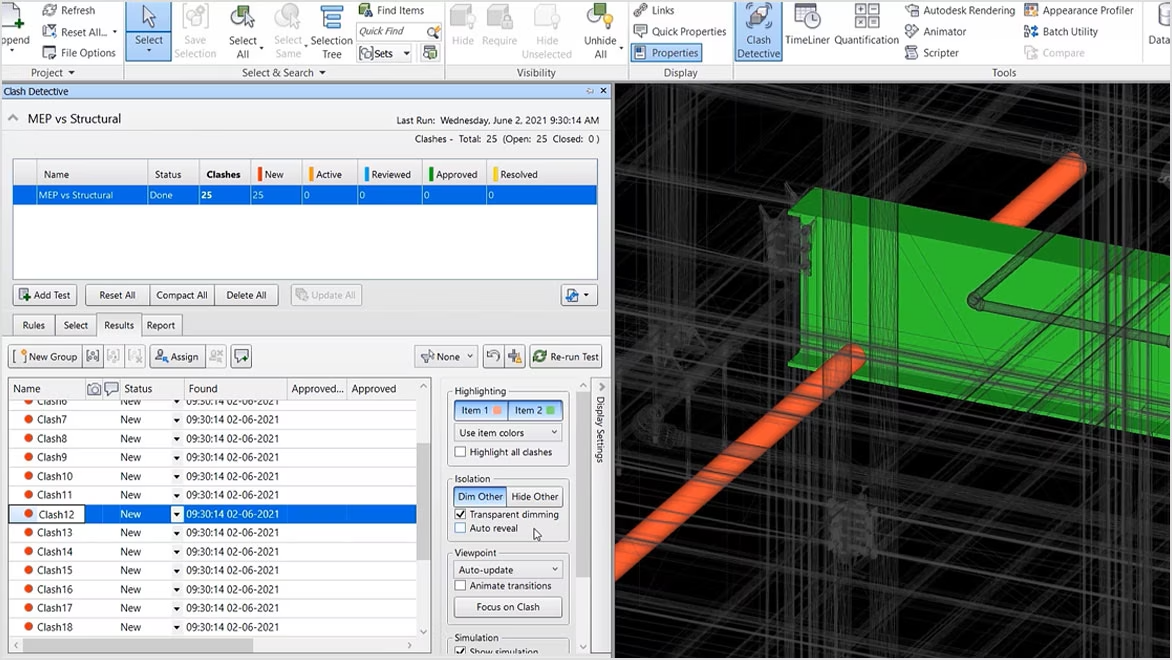
Quais as funcionalidades do Navisworks?
1. Controlar cronogramas e custos usando as simulações 4D e 5D
Com a ferramenta TimeLiner você vai aprender a criar animações e interagir com objetos de modelo para simulação 4D. Também é possível criar tabelas diretamente de modelos de projeto e importar tabelas e itens de custo de aplicativos externos de gerenciamento de projeto, tornando tudo integrado.
2. Capturar com facilidade as quantidades de material de projetos 2D ou 3D
Agora ficou mais fácil fazer medições de linhas, áreas e contagens de folhas 2D ou modelos 3D, e você também aprenderá a criar vistas sincronizadas do projeto de arquivos do Revit e do AutoCAD e exportar dados de levantamento para o Excel, para análise de pré-construção.
3. Execução perfeita de projetos com as ferramentas de entrega de projetos da Autodesk
Com a integração de produtos Autodesk é possível conectar equipes de campo e estúdio com ferramentas de BIM compatíveis. Você poderá detectar, gerenciar e resolver desafios de construtibilidade com o Navisworks e o Revit.
Você vai aprender esses e mais 21 recursos de coordenação, análise do modelo, quantificação, simulação e visualização do modelo. Veja os detalhes de cada um abaixo:
COORDENAÇÃO:
Detecte interferências e coordene modelos - com o NAVISWORKS MANAGE você vai aprender como visualizar as interferências no contexto com o Navisworks Clash Detective. Com essa ferramenta você será capaz de auditar, inspecionar e relatar interferências em um modelo de projeto 3D.
Leitor de arquivos IFC atualizado - utilize o mesmo código-fonte aberto do Revit para tratar de arquivos IFC, com hierarquia adicionada, Pset e aprimoramentos de dados.
Suporte para mais de 60 formatos de arquivo - dentro do Navisworks você pode abrir e trabalhar com uma variedade de formatos de arquivo CAD em um aplicativo abrangente.
ANÁLISE DO MODELO:
Agregue dados em um só modelo - você vai aprender a combinar dados de projeto e construção em um só modelo.
Simulação e animação do modelo - vincule objetos de modelo animados às suas tabelas de construção para simulações de projeto de alta qualidade. Anime a conclusão de tarefas, a chegada e o esgotamento do material de estoque e o acesso veicular ao local.
Revisão do projeto por toda a equipe - Reúna os dados criados por equipes multidisciplinares para explorar e revisar modelos complexos em tempo real.
Publique e compartilhe arquivos NWD e DWF - Publique modelos em formatos de arquivo distribuíveis que capturam informações detalhadas do projeto.
Ferramentas de medição - Meça rapidamente entre pontos usando face, snapping, bloqueio de eixo e zoom rápido.
Ferramenta de linha de marcação - Obtenha mais clareza e controle ao adicionar linhas de marcação.
QUANTIFICAÇÃO:
Levantamento de quantificação integrado - Meça linhas, áreas e contagens com levantamento 2D e 3D em vez de executar cálculos manuais.
Quantificação de folhas de PDF - Trace a geometria existente em uma planilha 2D em PDF, como uma planta baixa, para criar levantamentos automaticamente.
SIMULAÇÃO E VISUALIZAÇÃO:
Tabela de projeto 5D - Simule cronogramas e logística de construção em 5D.
Modelo de renderização fotorrealista - Elabore animações 3D e imagens envolventes.
Renderização na nuvem - Crie renderizações para modelos de projetos inteiros que você pode armazenar e compartilhar na nuvem.
Navegação em tempo real - Explore um modelo de projeto integrado à medida que é construído.
Appearance Profiler - Adicione novas profundidades de clareza, colorindo os modelos de projeto com base em suas propriedades e aplicando-as em todo o seu projeto.
[este texto foi baseado na explanação disponível no site oficial da Autodesk: https://www.autodesk.com.br/products/navisworks/overview]
SUPORTE PARA DÚVIDAS
O suporte aos cursos é oferecido na plataforma de aulas, no espaço sob cada videoaula, onde o aluno poderá ilustrar sua pergunta com imagens.
O suporte é exclusivo para dúvidas relacionadas ao curso, não será oferecido suporte para projetos pessoais.
Este treinamento é indicado para Engenheiros, Arquitetos e estudantes dessas áreas.
1DOWNLOAD DOS ARQUIVOS USADOS NAS VIDEOAULAS
Como baixar os arquivos?
2MÓDULO 1 - DOWNLOAD DO NAVISWORKS E EXPORTAÇÃO DE ARQUIVOS DO REVIT
Aula 1.1: O que é o Navisworks?
Aula 1.2: Download e instalação do Revit
Aula 1.3: Download e instalação do Navisworks Manage
Aula 1.4: Instalação do plugin de exportação para Revit
Aula 1.5: Tipos de arquivos
Aula 1.6: Vínculos e sincronização de arquivos do Revit
Aula 1.7: Exportação e importação de arquivos do Revit
Aula extra: Solução de problemas de exportação de arquivos
3MÓDULO 2 - INTERFACE E FERRAMENTAS DE NAVEGAÇÃO
Aula 2.1: Personalização do Workspace | Menus suspensos
Aula 2.2: Personalização da interface | Background e cores
Aula 2.3: Auto-save | Unidades | Aceleração de hardware
Aula 2.4: Ferramentas básicas de navegação
Aula 2.5: Círculo de navegação
Aula 2.6: Configuração do avatar e atualização do arquivo
Aula 2.7: Ocultação de barreiras do avatar
Aula 2.8: Navegação com avatar
4MÓDULO 3 - FERRAMENTAS DE SELEÇÃO E VISUALIZAÇÃO
Aula 3.1: Caixa de seleção (Select box)
Aula 3.2: Árvore de seleção (Selection tree) | Propriedades (Properties)
Aula 3.3: Conjuntos de seleção (Sets)
Aula 3.4: Edição e atualização de Sets
Aula 3.5: Localização de itens (Find items)
Aula 3.6: Conjuntos de pesquisa (Sets)
Aula 3.7: Visibilidade e aparência
5MÓDULO 4 - COMPATIBILIZAÇÃO VISUAL DE PROJETOS COM VIEWPOINTS
Aula 4.1: Criação de cortes e secções (Enable Sectioning)
Aula 4.2: Importação de arquivos IFC
Aula 4.3: Criação e atualização de pontos de vista (Viewpoints)
Aula 4.4: Inserção de nuvens de revisão, tags e comentários
Aula 4.5: Ferramentas de medição
Aula 4.6: Item Tools - cores e transparência dos elementos
Aula 4.7: Appearance Profiler - filtros de cores e transparência para sets
Aula 4.8: Item Tools - transformação de elementos
Aula 4.9: Exportação de pontos de vista (Viewpoints)
6MÓDULO 5 - VERIFICAÇÃO DE INTERFERÊNCIAS (CLASH DETECTIVE)
Aula 5.1: Introdução à verificação de interferências (Clash Detective)
Aula 5.2: Análise básica e navegação pelas interferências
Aula 5.3: Modos de visualização | Acréscimo de elementos ao teste
Aula 5.4: Criação de grupos de interferências (Clashes Groups)
Aula 5.5: Teste de elementos duplicados
Aula 5.6: SwitchBack - revisão produtiva do projeto no Revit
Aula 5.7: Testes personalizados
Aula 5.8: Geração de relatórios de interferências
7MÓDULO 6 - ANIMAÇÕES
Aula 6.1: Animação básica com Viewpoints
Aula 6.2: Animação tipo “Irmãos à obra” - Mobiliário (Parte 1)
Aula 6.3: Animação tipo “Irmãos à obra” - Sets de animação da estrutura (Parte 2)
Aula 6.4: Animação tipo “Irmãos à obra” - Elementos caindo do céu (Parte 3)
Aula 6.5: Animação tipo “Irmãos à obra” - Corrigindo erros (Parte 4)
Aula 6.6: Animação tipo “Irmãos à obra” - Rotação de objetos | Grua (Parte 5)
Aula 6.7: Animação tipo “Irmãos à obra” - Transparência (Parte 6)
Aula 6.8: Animação tipo “Irmãos à obra” – Estrutura metálica (Parte 7)
Aula 6.9: Animação tipo “Irmãos à obra” - Sets com câmera (Parte 8)
Aula 6.10: Animação tipo “Irmãos à obra” - Exportação de vídeos (Parte 9)
Aula 6.11: Criação de scripts para animações e viewpoints
Aula 6.12: Animação de porta abrindo e fechando
Aula 6.13: Script de porta abrindo e fechando
Aula 6.14: Gravação da área de trabalho
8MÓDULO 7 - SIMULAÇÃO 4D: CONSTRUÇÃO VIRTUAL
Aula 7.1: Introdução à Simulação 4D
Aula 7.2: Criação automática de tarefas com Sets
Aula 7.3: Tarefas automáticas por Itens | Criação de grupos
Aula 7.4: Lançamento manual de tarefas
Aula 7.5: Importação de arquivos do MS Project
Aula 7.6: Associação de geometria com Sets | Regras
Aula 7.7: Animação com câmera na Timeliner
9MÓDULO 8 - QUANTITATIVOS
Aula 8.1: Criação de Peças no Revit e exportação para o Navisworks
Aula 8.2: Configuração do projeto
Aula 8.3: Quantificação de elementos modelados (Item Catalog)
Aula 8.4: Revisão de erros na quantificação
Aula 8.5: Quantificação por peças | Mapeamento por item
Aula 8.6: Uso de fórmulas na quantificação
Aula 8.7: Tipos iguais, famílias diferentes
Aula 8.8: Quantificação de elementos NÃO modelados (Resource Catalog)
Aula 8.9: Quantificação 2D | Arquivos DWF e PDF
Aula 8.10: Exportação e importação de planilhas
10MÓDULO 9 - EXPORTAÇÕES
Aula 9.1: Exportação de arquivos NWD
Aula 9.2: Inserção de arquivos NWC e NWD no Revit
Aula 9.3: Exportação de objetos do Navisworks para Revit, AutoCAD e 3DS
Aula 9.4: Exportação para Google Earth
11MÓDULO 10 - CERTIFICADO CURSOS CONSTRUIR
Como solicitar seu certificado Cursos Construir?
Acesso por 1 ano
Até 1 ano de suporte
Estude quando e onde quiser
24 avaliações

12x R$ 31,25
R$ 297,00 à vista
…
As matrículas para este curso esgotaram-se no momento. Inscreva-se abaixo para reservar o seu nome na próxima turma.
É necessário ter uma conta Cursos Construir. Se você já é aluno, faça o login . Caso não seja, cadastre-se abaixo e comece já!
…
TERMO DE USO
QUEM SOMOS
A Plataforma de cursos online “Cursos Construir” é de propriedade da professora e arquiteta Roberta Vendramini e foi criada com o intuito de compartilhar conhecimentos adquiridos ao longo de sua carreira.
Na Plataforma EaD estão disponibilizados tanto cursos gratuitos, quanto cursos pagos.
Os cursos gratuitos são de acesso livre para todos que queiram aprender, porém devem ser acessados somente pela via online disponibilizada pela plataforma, sendo terminantemente proibido o download das aulas e a reprodução em qualquer outro meio que não seja o do site oficial.
Os cursos pagos são de propriedade da “Cursos Construir”, sendo que esta libera o acesso online para estudo dos alunos pagantes, pelo prazo que determinar. Assim como o conteúdo gratuito, os cursos pagos não podem ser baixados (feito download) ou reproduzidos em qualquer outro local senão o site oficial.
Os cursos pagos são para acesso PESSOAL e INTRANSFERÍVEL, sendo terminantemente proibido o compartilhamento de dados de acesso com quem quer que seja, por qualquer motivo.
SUPORTE PARA DÚVIDAS
O suporte aos cursos é oferecido na plataforma de aulas, no espaço sob cada videoaula, onde o aluno poderá ilustrar sua pergunta com imagens.
O suporte é exclusivo para dúvidas relacionadas ao curso, não será oferecido suporte para projetos pessoais.
TERMOS DE USO
O presente instrumento de “Termo e Condições de Uso da CURSOS CONSTRUIR” regula os direitos e obrigações relacionados ao uso dos Sites (lojas) e da Plataforma de Ensino à Distância (EaD), disponíveis respectivamente em https://construir.arq.br (loja) e em https://cursosconstruir.com.br (loja e plataforma EaD), celebrado entre ROBERTA MIRANDA SANTOS VENDRAMINI-ME, adiante referido apenas como “CURSOS CONSTRUIR”, pessoa jurídica de direito privado, inscrita no CNPJ/MF sob o nº 18.519.943/0001-90, com sede na Rua Rachel de Queiroz, nº 47, Campos do Conde II - Louvre, Tremembé/SP, CEP 12.120-000 e Você, na qualidade de “Aluno”, “Usuário” ou “Visitante”, nos termos a seguir:
1. Definições
Para facilitar o entendimento destes Termos de Uso e das Políticas editadas pela CURSOS CONSTRUIR, tem-se que os termos abaixo terão o seguinte significado:
Aluno: trata-se do Usuário que está realizando Curso(s) da CURSOS CONSTRUIR;
Conteúdo: todo material disponibilizado na Plataforma, tais como videoaulas, materiais de apoio, textos, artigos, apostilas, avaliações, atividades, simulados, dentre outros;
Contrato: trata-se do “CONTRATO DE PRESTAÇÃO DE SERVIÇOS EDUCACIONAIS CURSOS CONSTRUIR”, o qual tem por objeto regular a prestação de serviços educacionais, com vistas à realização do Curso escolhido;
Cursos: videoaulas e material de apoio no formato da tecnologia de streaming ou broadcast;
Plataforma: Site e Área do aluno, acessível após login no sistema, disponível em https://cursosconstruir.com.br;
Política de Privacidade: regras instituídas pela CURSOS CONSTRUIR para proteção da privacidade do Usuário, bem como para trazer transparência acerca do tratamento dos dados e informações pessoais que são disponibilizados na Plataforma;
Política de Proteção aos Direitos Autorais: regras instituídas pela CURSOS CONSTRUIR para orientar Você sobre a proteção à propriedade intelectual conferida pela Lei de Direitos Autorais, pela Constituição Federal, e demais legislações aplicáveis;
Professores: profissionais contratados e ou convidados para ministrar os Cursos;
Termos de Uso: regras contidas neste instrumento que regulam os termos e condições de uso da Plataforma;
Usuário: pessoa física, maior de 18 (dezoito) anos, ou jurídica, por seu representante, que se cadastra na Plataforma e dela faz uso, a partir de um login e senha;
Visitante: pessoa física que apenas acessa e consulta o site https://cursosconstruir.com.br/ , sem a realização de um cadastro;
Você: pessoa física ou jurídica que acessa, se cadastra, adquire cursos e/ou faz uso, de um modo geral, da Plataforma, na qualidade de “Aluno”, “Usuário” e/ou “Visitante”.
2. Objeto
2.1 Estes “Termos de Uso” visam regular a utilização da Plataforma por Você, conforme estipulado nos itens a seguir.
3. Aceitação
3.1. A aceitação destes Termos de Uso pelo Usuário se dará no ato do seu clique no botão “Eu li e concordo”, ao se cadastrar na Plataforma e, em relação ao Visitante, quando faz a navegação e utilização da Plataforma.
3.2. Caso Você não concorde com os presentes Termos de Uso, recomendamos que não prossiga com o cadastramento na Plataforma, bem como que se abstenha de acessá-la e utilizá-la.
3.3. No acesso, navegação, cadastro e/ou utilização da Plataforma, aplicam-se as disposições constantes na Política de Privacidade e Política de Proteção aos Direitos Autorais, conjuntamente com estes Termos de Uso.
3.4. Ao acessar e se cadastrar na Plataforma, Você declara ter no mínimo 18 (dezoito) anos, bem como atesta ser civilmente capaz para compreender, aceitar e cumprir estes Termos de Uso, a Política de Privacidade, a Política de Proteção aos Direitos Autorais e o Contrato.
3.5. Caso reste alguma dúvida, após a leitura destes Termos de Uso, entre em contato conosco através do email construir@cursosconstruir.com.br , com o título: "termos de uso".
4. Condições gerais de acesso e utilização da plataforma
4.1. O acesso à Plataforma será liberado ao Usuário após o preenchimento completo dos dados cadastrais, com todas as informações obrigatórias solicitadas pela CURSOS CONSTRUIR com a criação do respectivo login e senha para acesso.
4.2. O Usuário é o único responsável pelas informações por ele fornecidas quando de seu cadastro na Plataforma, estando ciente de que a CURSOS CONSTRUIR não se responsabiliza por informações incorretas ou inverídicas apresentadas pelo Usuário, o qual será responsável, também, por manter atualizadas todas as informações pessoais e de contato fornecidas, especialmente seu correio eletrônico (e-mail), telefone e endereço.
4.3. O Usuário reconhece que, caso seja constatado que este forneceu informações incorretas ou inverídicas em seu cadastro, seu acesso à Plataforma poderá ser cancelado, independentemente de qualquer formalidade, sem que nada seja devido pela CURSOS CONSTRUIR, em razão de tal cancelamento.
4.4. A segurança da senha cadastrada fornecida é de responsabilidade exclusiva do Usuário, que não deverá compartilhá-la com terceiros, sendo o Usuário o único responsável por eventual uso inadequado decorrente de acessos indevidos.
4.5. Havendo suspeita de conhecimento da senha por terceiros, o Usuário deverá comunicar, imediatamente, a CURSOS CONSTRUIR para a substituição das informações de acesso. Seu login e senha são pessoais e intransferíveis, motivo pelo qual se forem usados por terceiros, a CURSOS CONSTRUIR se reserva o direito de cancelar seu acesso.
4.6. A CURSOS CONSTRUIR tem desenvolvido sistemas de segurança e controle, de modo que 02 (dois) ou mais acessos simultâneos do Aluno poderão ser identificados, ensejando a suspensão da transmissão do Curso.
4.7. O Usuário está ciente de que o mero cadastro na Plataforma não fornecerá acesso aos cursos pagos da CURSOS CONSTRUIR, os quais só serão disponibilizados ao Aluno após comprovação de pagamento, conforme pormenorizado no Contrato.
4.8. Com a aquisição do Curso, o Usuário receberá o status de Aluno e lhe será permitido acessar as videoaulas, previamente gravadas, conforme cronograma disponibilizado pela CURSOS CONSTRUIR, assim como terá acesso a outros Conteúdos do Curso disponibilizados na Plataforma, o que deve ser feito de acordo com as regras estipuladas nestes Termos de Uso e no Contrato.
4.9. A transmissão do Curso ao Aluno ocorrerá, exclusivamente, na Plataforma, sendo proibido o armazenamento, download ou gravação das videoaulas.
4.10. A CURSOS CONSTRUIR não disponibiliza suas videoaulas em DVDs, pendrives ou qualquer tipo de mídia de armazenamento, devendo o acesso ao Conteúdo ocorrer apenas na Plataforma Online.
4.11. Após o término do Curso, o Aluno não terá mais permissão para acessá-lo, devendo se atentar às datas do cronograma disponibilizado pela CURSOS CONSTRUIR na Plataforma (dados disponíveis na sessão do aluno).
4.12. O serviço disponibilizado na Plataforma depende da funcionalidade simultânea de diversos fatores, alguns alheios ao controle da CURSOS CONSTRUIR, tais como a interação de servidores e serviços de telecomunicações de terceiros, a adequação dos equipamentos do Usuário, Aluno ou Visitante etc., competindo a Você observar os requisitos mínimos para acesso ao serviço almejado.
4.14. O Aluno poderá exercer, no prazo de 07 (sete) dias, a contar da disponibilização de acesso ao Curso selecionado, seu direito de arrependimento, previsto no artigo 49 da Lei 8.098/1990 (Código de Defesa do Consumidor), desde que não tenha assistido a mais de 30% (trinta por cento) do conteúdo do Curso, assim como não poderá ter acessado a plataforma mais de 4 (quatro) vezes. Dessa forma, o Aluno poderá requerer o cancelamento do acesso ao curso adquirido e a devolução dos valores pagos, através do email vendas@cursosconstruir.com.br com o seguinte título: “Cancelamento”;
5. Normas de conduta e proteção à propriedade imaterial
5.1. Reconhecendo o alcance mundial da Internet, Você concorda em cumprir qualquer legislação do local onde está situado, bem como as leis vigentes na sede da CURSOS CONSTRUIR, no Brasil e, ainda, a respeitar o disposto nestes Termos de Uso, Política de Privacidade e Política de Proteção aos Direitos Autorais.
5.2. Você se compromete a não produzir, reproduzir, disponibilizar, divulgar ou transmitir qualquer conteúdo que: (i) Seja contrário a qualquer norma da legislação brasileira, bem como à moral e aos bons costumes normalmente aceitos, ou que incentive qualquer forma de racismo, discriminação ou violência; (ii)Seja protegido por quaisquer direitos de propriedade intelectual ou industrial pertencente a terceiros, sem que Você tenha obtido previamente dos seus titulares a autorização necessária para levar a cabo o uso que efetuar ou pretender efetuar; (iii) Incorporem códigos maliciosos ou outros elementos físicos ou eletrônicos que possam gerar danos ou impedir o normal funcionamento da rede, do sistema ou de equipamentos informáticos (hardware e software) da CURSOS CONSTRUIR ou de terceiros, ou que possam causar dano aos documentos eletrônicos e arquivos armazenados nestes equipamentos informáticos; (iv) Provoquem, por suas características (tais como forma, extensão etc.) dificuldades no normal funcionamento do serviço.
5.3. Você reconhece que, em qualquer hipótese, será o único responsável pelo uso que fizer da Plataforma, bem como por qualquer conteúdo ou comentário que nela inserir.
5.4. O acesso a áreas restritas dentro da Plataforma somente é permitido aos Usuários devidamente cadastrados, a partir do uso de seu login e senha, sendo tais áreas consideradas fechadas. Neste sentido, Você fica ciente de que se alguma falha no sistema for encontrada que permita o seu acesso a qualquer área restrita da Plataforma, ainda que por mera tentativa de erro e acerto de senha, ainda assim Você incidirá em sanções civis e criminais decorrentes de sua conduta.
5.5. Você poderá inserir fotos em seu perfil na Plataforma, ou quando participa de campanhas da CURSOS CONSTRUIR, momento em que conferirá autorização de divulgação de tal imagem, porém (a) somente poderá inserir fotos de sua autoria; e (b) não poderá inserir fotos de terceiros, nudez, ou outro material protegido por direitos autorais e de imagem.
5.6. Todo conteúdo disponibilizado na Plataforma, como marcas, logotipos, vídeos, arquivos, textos, ícones, desenhos, sons, layouts, materiais didáticos, algoritmos, incluindo-se os Cursos, são de propriedade exclusiva da CURSOS CONSTRUIR, ou de terceiros que concederam autorização para tal utilização, e estão protegidos pelas leis e tratados internacionais, sendo vedada sua cópia, reprodução, ou qualquer outro tipo de utilização, ficando os infratores sujeitos às sanções civis e criminais correspondentes, nos termos das Leis 9.279/96, 9.610/98 e 9.609/98, conforme detalhado na Política de Proteção aos Direitos Autorais.
5.7. Você deverá utilizar a Plataforma e todo o Conteúdo nela disponibilizado, incluindo os Cursos, de acordo com o ordenamento jurídico brasileiro, com a moral e os bons costumes geralmente aceitos, com os presentes Termos de Uso, Política de Proteção aos Direitos Autorais e as demais instruções existentes na Plataforma, abstendo-se de usar, explorar, reproduzir ou divulgar, indevidamente, por qualquer meio, o conteúdo disponibilizado na Plataforma.
5.8. Todas as marcas, nomes comerciais ou logotipos de qualquer espécie, disponibilizados na Plataforma, são de propriedade da CURSOS CONSTRUIR, sem que a utilização da Plataforma possa ser entendida como autorização para que Você possa citar as tais marcas, os nomes comerciais e logotipos.
5.9. Os Professores autorizaram a CURSOS CONSTRUIR a utilizar sua imagem nos Cursos e Eventos. Desse modo, qualquer reprodução indevida dos Cursos e Eventos disponibilizados na Plataforma constitui, além da violação de direitos de propriedade intelectual da CURSOS CONSTRUIR, a violação dos direitos de imagem dos Professores. Caso Você faça eventual uso indevido da imagem dos Professores terá responsabilidade exclusiva pela reparação civil, sem prejuízo da indenização por todos os danos e despesas da CURSOS CONSTRUIR.
5.10. Todos os Cursos e Conteúdos que são disponibilizados para Você na Plataforma os são apenas no estado em que se encontram e tão somente para sua informação e uso pessoal na forma designada pela CURSOS CONSTRUIR. Tais Cursos e Conteúdos não podem ser repassados, copiados, reproduzidos, distribuídos, transmitidos, difundidos, exibidos, vendidos, licenciados, adaptados ou, de outro modo, explorados para quaisquer fins, sem o consentimento prévio e por escrito da CURSOS CONSTRUIR.
5.11. Em caso de dúvidas sobre a comercialização ou disponibilização de Cursos em outros locais que não na Plataforma, entre em contato conosco, através do email construir@cursosconstruir.com.br .
6. Do procedimento em caso de constatação de abusos ou irregularidades
6.1. Caso Você identifique qualquer material ofensivo, ilegal, ou atentatório à moral e aos bons costumes, disponibilizado por outro Usuário da Plataforma, poderá, imediatamente comunicar a CURSOS CONSTRUIR, através do email construir@cursosconstruir.com.br com o título “abuso” , para que possa apurar a denúncia, ficando a empresa CURSOS CONSTRUIR isenta de qualquer responsabilidade por tal conteúdo, por ter sido realizado por terceiros, sem qualquer intervenção ou controle da CURSOS CONSTRUIR.
6.2. Ficará ao critério da administração da CURSOS CONSTRUIR a apuração das denúncias que lhe forem dirigidas.
6.3. O comportamento ilícito poderá ser sancionado com a suspensão ou cancelamento do cadastro do Usuário na Plataforma, sem prejuízo da adoção das medidas judiciais cabíveis.
7. Duração e finalização do acesso à plataforma
7.1. O acesso à Plataforma é concedido a Você por prazo indeterminado quanto aos cursos gratuitos e pelo prazo de 5 anos (pacotes de cursos pagos). A CURSOS CONSTRUIR, no entanto, está assegurado o direito de terminar, suspender ou interromper, unilateralmente e a qualquer momento, o acesso GRATUITO à Plataforma (no caso dos cursos gratuitos), sem que qualquer indenização seja devida a Você.
7.2. A CURSOS CONSTRUIR, ainda, se reserva o direito de recusar ou retirar o acesso à Plataforma, a qualquer momento, e sem necessidade de prévio aviso, por iniciativa própria ou por exigência de um terceiro, se Você descumprir, de qualquer forma, estes Termos de Uso, as Políticas de Privacidade e Proteção aos Direitos Autorais e/ou a legislação vigente.
7.3. Você reconhece que a CURSOS CONSTRUIR pode, a qualquer tempo, remover da Plataforma qualquer Curso ou Conteúdo disponibilizado GRATUITAMENTE, sem necessidade de aviso prévio e sem que nenhuma indenização seja devida a Você em razão de tal remoção, com exceção das hipóteses expressamente previstas no Contrato.
8. Exclusão de garantias e de responsabilidade da CURSOS CONSTRUIR
8.1. A CURSOS CONSTRUIR não será, em hipótese alguma, responsável por quaisquer danos decorrentes da interrupção do acesso à Plataforma ou falhas no seu funcionamento.
8.2. A CURSOS CONSTRUIR utiliza as melhores práticas recomendadas de mercado para manter seguros todos os dados inseridos por Você na Plataforma, entretanto, a empresa se exime de responsabilidade por eventuais danos e prejuízos de toda natureza que decorram do conhecimento que terceiros não autorizados tenham de quaisquer informações passadas por Você, em decorrência de falha exclusivamente atribuível a Você ou a terceiros que fujam a qualquer controle razoável da CURSOS CONSTRUIR.
8.3. A CURSOS CONSTRUIR não garante a ausência de softwares maliciosos quando da utilização de sua Plataforma, bem como outros elementos nocivos que possam produzir alterações nos sistemas informáticos dos Usuários (software e hardware) ou nos documentos eletrônicos armazenados no sistema informático, eximindo-se de qualquer responsabilidade pelos danos e prejuízos que possam decorrer da presença de vírus ou de outros elementos nocivos na Plataforma.
8.4. A CURSOS CONSTRUIR poderá, sem anuência ou concordância do Usuário, realizar quaisquer alterações na Plataforma que julgar necessárias, sem que qualquer valor ou indenização seja devida a Você em razão disso.
8.5. Na máxima extensão permitida pela legislação aplicável, o valor máximo a que a CURSOS CONSTRUIR se responsabiliza, independente do motivo que originou o pedido, está limitado ao montante eventualmente pago pelo aluno a CURSOS CONSTRUIR, desde que inequivocamente comprovado o prejuízo alegado.
9. Disposições finais e atualização destes termos de uso
9.1. Mesmo que qualquer parte destes Termos de Uso seja considerada inválida ou inexequível, as demais disposições permanecerão em pleno vigor e efeito, sendo que o referido trecho deverá ser interpretado de forma consistente com a lei aplicável, para refletir, na medida do possível, a intenção original das partes.
9.2. Eventual falha da CURSOS CONSTRUIR em exigir quaisquer direitos ou disposições dos presentes Termos de Uso não constituirá renúncia, podendo exercer regularmente o seu direito, dentro dos prazos legais.
10. Legislação e foro
10.1. Os presentes Termos de Uso serão regidos, interpretados e executados de acordo com as leis da República Federativa do Brasil, independentemente dos conflitos dessas leis com leis de outros estados ou países, sendo competente o Foro de Tremembé/SP, no Brasil, para dirimir qualquer dúvida decorrente deste instrumento.
Você consente, expressamente, com a competência desse juízo, e renuncia, neste ato, à competência de qualquer outro foro, por mais privilegiado que seja ou venha a ser.
[Última atualização: 18.05.2023]